Word2010中怎样查找特定的文字
1、打开Word2010文档页面,单击文档开始位置。
2、在“编辑”中单击“查找”按钮。
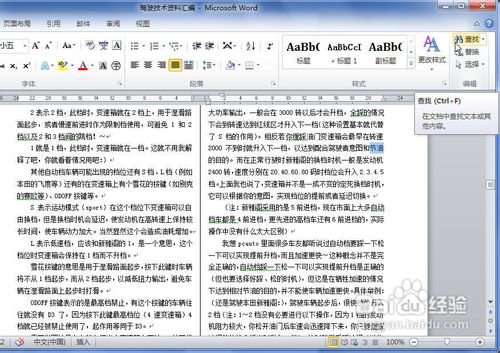
3、在“导航”窗格搜索编辑框中输入需要查找的文字,导航窗格中将显示所有包含该文字的页面片段。
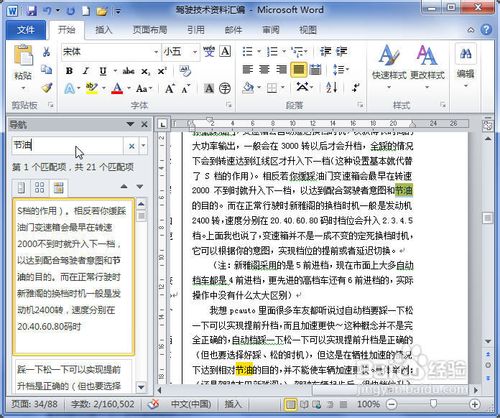
4、同时查找到的匹配文字将会在正文部分全部以黄色底纹标识。

1、打开Word2010文档,单击文档开始位置。
2、在“编辑”中单击“查找”下三角按钮。
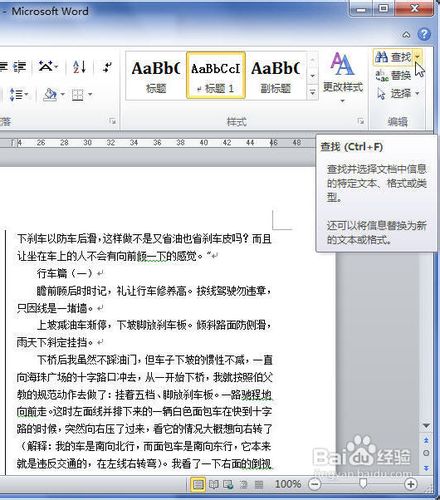
3、在菜单中选择“高级查找”命令。
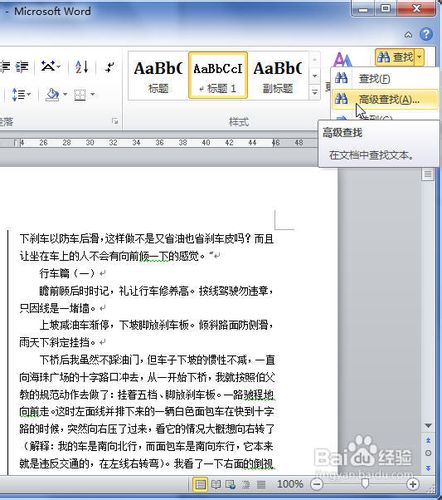
4、在“查找”选项卡的“查找内容”编辑框中输入要查找的文字。
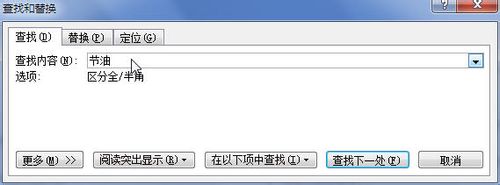
5、单击“查找下一处”按钮。
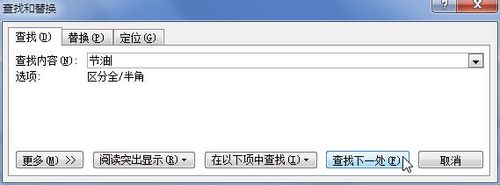
6、查找到的匹配文字以蓝色底纹标识。
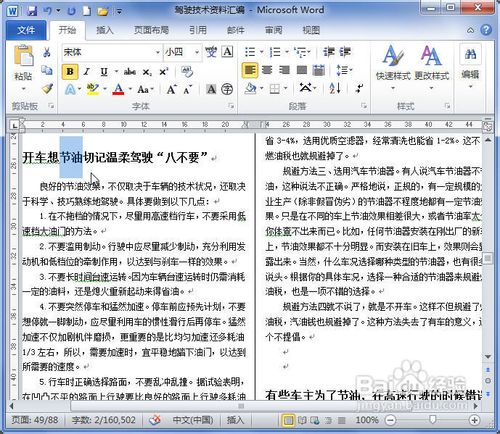
7、单击“查找下一处”按钮继续查找,直至完成查找。
8、单击“取消”按钮关闭“查找和替换”对话框。

声明:本网站引用、摘录或转载内容仅供网站访问者交流或参考,不代表本站立场,如存在版权或非法内容,请联系站长删除,联系邮箱:site.kefu@qq.com。
阅读量:78
阅读量:180
阅读量:82
阅读量:172
阅读量:95